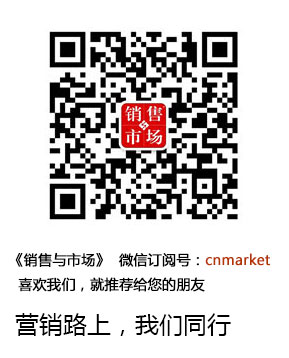日志
電腦任務(wù)欄你不了解的使用技巧
||
“任務(wù)欄”是Windows桌面底部一條灰色的區(qū)域,其左邊是“開始”按鈕,,右邊有一個小窗口顯示時間,、輸入法等圖標(biāo),也稱為系統(tǒng)托盤,。根據(jù)操作系統(tǒng)與軟件安裝與配置的不同,,在“任務(wù)欄”上具有不同的圖標(biāo),而且根據(jù)個人的需要和喜好我們也可以自定義“任務(wù)欄”內(nèi)容,。
1,、移動“任務(wù)欄”
用鼠標(biāo)左鍵按住任務(wù)欄的空白區(qū)域不放,拖動鼠標(biāo),,這時“任務(wù)欄”會跟著鼠標(biāo)在屏幕上移動,,當(dāng)新的位置出現(xiàn)時,在屏幕的邊上會出現(xiàn)一個陰影邊框,松開鼠標(biāo),,“任務(wù)欄”就會顯示在新的位置,,可以在屏幕的左邊、右邊和頂部,。
2,、改變“任務(wù)欄”的大小
要改變“任務(wù)欄”的大小非常簡單,只要把鼠標(biāo)移動到“任務(wù)欄”的邊沿,,靠近屏幕中心的一側(cè),,當(dāng)鼠標(biāo)變成雙向箭頭時,按下鼠標(biāo)左鍵拖動就可以改變“任務(wù)欄”的大小了,。
3,、隱藏“任務(wù)欄” 轉(zhuǎn)自電腦入門到精通網(wǎng)
如果要隱藏“任務(wù)欄”,可以通過以下方法實現(xiàn):在“任務(wù)欄”空白區(qū)域上點擊鼠標(biāo)右鍵,,選擇屬性,,打開“任務(wù)欄”屬性設(shè)置框,在這里不僅可以設(shè)置隱藏“任務(wù)欄”,,還可以設(shè)置其他的屬性,。當(dāng)然也可以采取手工隱藏的方法隱藏,就是用鼠標(biāo)將“任務(wù)欄”面向屏幕中心的邊拖到屏幕邊沿即可,,這樣我們就只可以看到任務(wù)欄的一個邊線了,。
4、添加“任務(wù)欄”
如果按前面介紹的方法在任務(wù)欄將快捷圖標(biāo)設(shè)置得太多了,,任務(wù)欄會變得擁擠不堪,。改變這種現(xiàn)狀最好就是為Windows多添加幾條任務(wù)欄!
打開“開始”菜單,使用鼠標(biāo)左鍵選取“程序”項下的任一程序組,,拖動到屏幕上的邊緣,,放開。這樣,,Windows便會在剛才的位置奇跡般地多了一條任務(wù)欄,。這條任務(wù)欄與原來的任務(wù)欄上的所有功能。
使用相同的方法,,還可以在屏幕的其它方向邊緣添加任務(wù)欄,,Windows共支持四條任務(wù)欄。
5,、“任務(wù)欄”上添加工具欄
“任務(wù)欄”中內(nèi)置了四個工具欄,,即“快速啟動”、“地址”,、“鏈接”和“桌面”工具欄,,另外還可以“新建工具欄”。其具體實現(xiàn)方法為:在“任務(wù)欄”的空白區(qū)域內(nèi)點擊右鍵,選擇“工具欄”,,在下一級菜單中會看到這些選項,,如果某一個工具欄已經(jīng)顯示在“任務(wù)欄”上,則在菜單選項前面有一個“√”標(biāo)記,。要顯示或關(guān)閉相應(yīng)的工具欄,,點擊對應(yīng)選項即可。如果希望新建工具欄,,則選擇“新建工具欄”選項,,打開新建工具欄對話框,,選擇相關(guān)的文件夾或鍵入Internet地址后,,點擊“確定”即可。
6,、自定義系統(tǒng)托盤
在托盤上顯示的圖標(biāo)也可以由自己控制是否顯示或顯示什么內(nèi)容,,如通過“任務(wù)欄屬性”窗口可以選擇不顯示時間,通過“控制面板”中的“多媒體”屬性可以顯示或關(guān)閉音量控制圖標(biāo),,通過“輸入法屬性”設(shè)置對話框可以啟動或隱藏輸入法指示器,。通過“控制面板”中的“電源管理”選項可以設(shè)置電源指示圖標(biāo),通過“顯示”選項的“設(shè)置→高級→常規(guī)”對話框可以打開顯示設(shè)置圖標(biāo),。對于其他許多軟件有時也會添加相應(yīng)的圖標(biāo)到任務(wù)欄的托盤,,如抓圖軟件、殺毒軟件,、翻譯軟件,、系統(tǒng)檢測軟件等,通過設(shè)置也可以打開和隱藏這些圖標(biāo),。這些圖標(biāo)的加入同樣為我們的操作提供了方便和快捷,。
7、去掉IE在“任務(wù)欄”上的快捷圖標(biāo)
如果你的電腦還沒有上網(wǎng),,完全可以將“開始”菜單旁的幾個IE快捷方式圖標(biāo)刪除,,收回任務(wù)欄上的有限空間。方法是:用鼠標(biāo)右鍵點擊任務(wù)欄的空白處,,在打開的右鍵菜單中選擇“工具欄/快速啟動”命令,,將其前面的“√”去掉便可。
8,、在“任務(wù)欄”上添加快捷圖標(biāo)
依照IE快捷方式圖標(biāo)的做法,,我們也可以將常用的應(yīng)用程序設(shè)置成這樣的快捷圖標(biāo)放在任務(wù)欄上,使我們可以輕松地調(diào)出應(yīng)用程序,,免去從“開始”菜單上一層層打開的麻煩工作,。
先打開資源管理器,在硬盤上新建一空的文件夾(如命名為Media),然后為應(yīng)用程序創(chuàng)建一個快捷方式,,建議命名為該應(yīng)用程序的簡短說明,,并設(shè)置好圖標(biāo),拖動到“Media”文件夾內(nèi),�,;氐阶烂妫谌蝿�(wù)欄的空白處單擊鼠標(biāo)右鍵,,選擇“工具欄/新建工具欄”命令,,按照提示選擇“Media”文件夾,確定退出,。---www.bianceng.cn
再用鼠標(biāo)右鍵單擊任務(wù)欄空白處,,打開右鍵菜單,依次去掉菜單上的“顯示文字”和“顯示標(biāo)題”項后,,任務(wù)欄剩下的就是我們所需要的快捷圖標(biāo)了,。如果你還需要設(shè)置其它應(yīng)用程序的快捷圖標(biāo),只需將其快捷方式拖入“Media”文件夾即可大功告成,。
9,、在“任務(wù)欄”顯示桌面
運行多個應(yīng)用程序后,會有一大堆窗口緊緊地將桌面封住,。此時如要打開桌面上的快捷方式,,常見的方法是先將所有窗口最小化后,才能使用桌面,。